
时间:2020-08-11 18:33:39 来源:www.win10xitong.com 作者:win10
win10安装英雄联盟蓝屏的问题偶尔都会出现在大家使用win10系统的时候,要是你的电脑技术没有达到一定的水平,可能就不能解决这个win10安装英雄联盟蓝屏的情况。要是没有人可以来帮你处理win10安装英雄联盟蓝屏问题,小编今天测试了后梳理出了解决的方法步骤:1、打开IE浏览器,进入英雄联盟官方网站,进入下载中心,看看下载文件的大小是否和下载的一致;2、下载完成后选中全部的下载文件,右键单击选择属性,看看文件大小是否一致。文件有没有丢失就彻底解决了。下面小编就和大家一起来看看win10安装英雄联盟蓝屏的详尽解决办法。
1、打开IE浏览器,进入英雄联盟官方网站,进入下载中心,看看下载文件的大小是否和下载的一致;
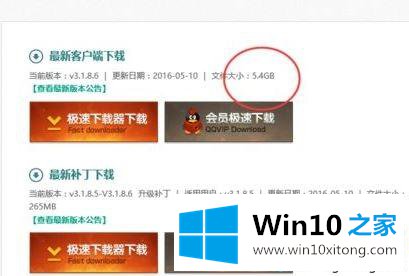
2、下载完成后选中全部的下载文件,右键单击选择属性,看看文件大小是否一致。文件有没有丢失;
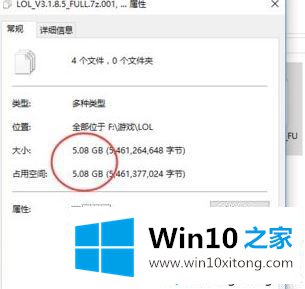
3、右键单击属性,选择兼容性,勾选“以兼容模式运行这个程序”,选择windows7,再先择“以管理员身份运行此程序”,点击确定,开始安装。
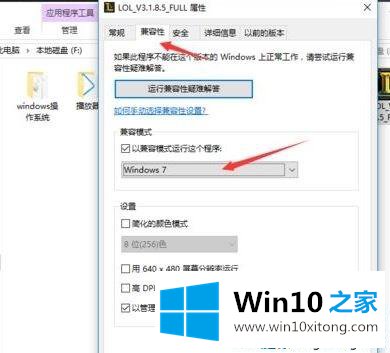
4、点击安装后出现在安装程序已经在运行,那么在任务单击鼠标右键,打开任务管理器,如下图所示:
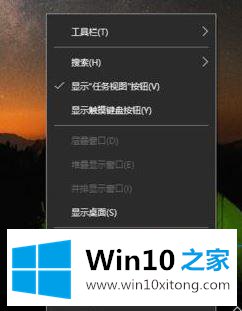
5、在任务管理器中找到“QQMGBWebsever”这个程序并选中,右键结束这个进程、或在右下角点击结束进程。
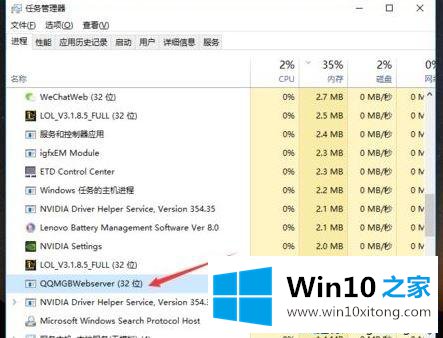
6、这个程序一结束,LOL的安装界面是不是一下就能正常显示安装界面了,此时我们就可以进行安装!
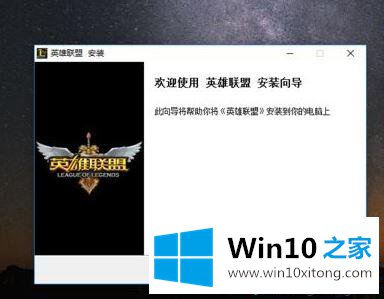
以上便是win10安装英雄联盟蓝屏的修复方法,有遇到相同故障的用户快来试试吧!
到这里,win10安装英雄联盟蓝屏的详尽解决办法就全部结束了,本期的内容就结束了,各位,我们下一次再见。